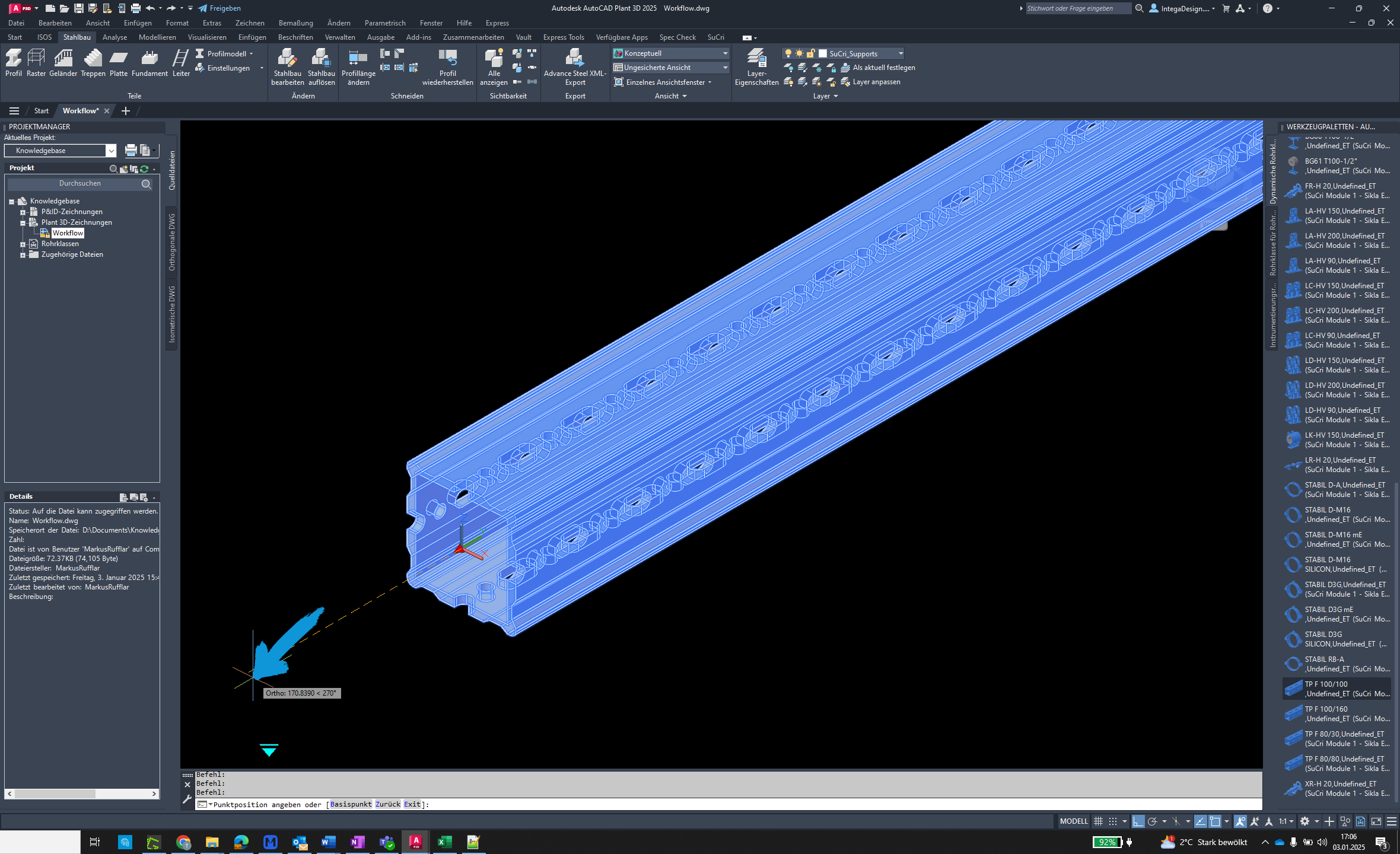Die Funktion 'Stahlbauprofile aus der Rohrklasse' ermöglicht die Konvertierung von Stahlbauprofilen in SuCri.
Videotutorial
Plant3D Befehl
SUCRI2SWITCHPROFILESTRUCTURE
Schritt-für-Schritt-Anleitung
Schritt 1: Befehl starten
Öffnen Sie AutoCAD Plant3D und stellen Sie sicher, dass die korrekte Rohrklasse geladen ist.
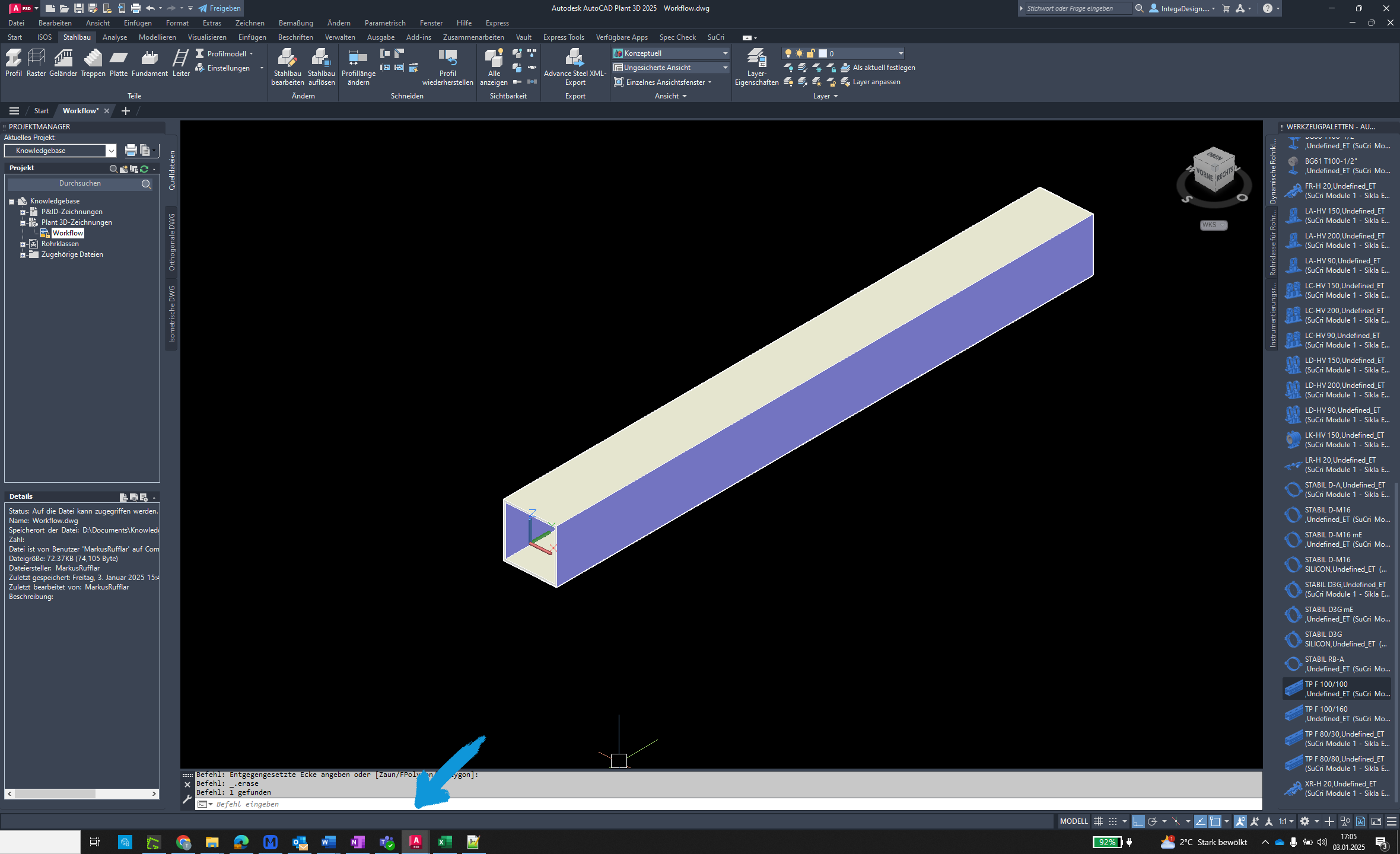
Schritt 2: Befehl eingeben
Geben Sie den Befehl SUCRI2SWITCHPROFILESTRUCTURE in das Befehlsfenster ein und drücken Sie die Enter-Taste.
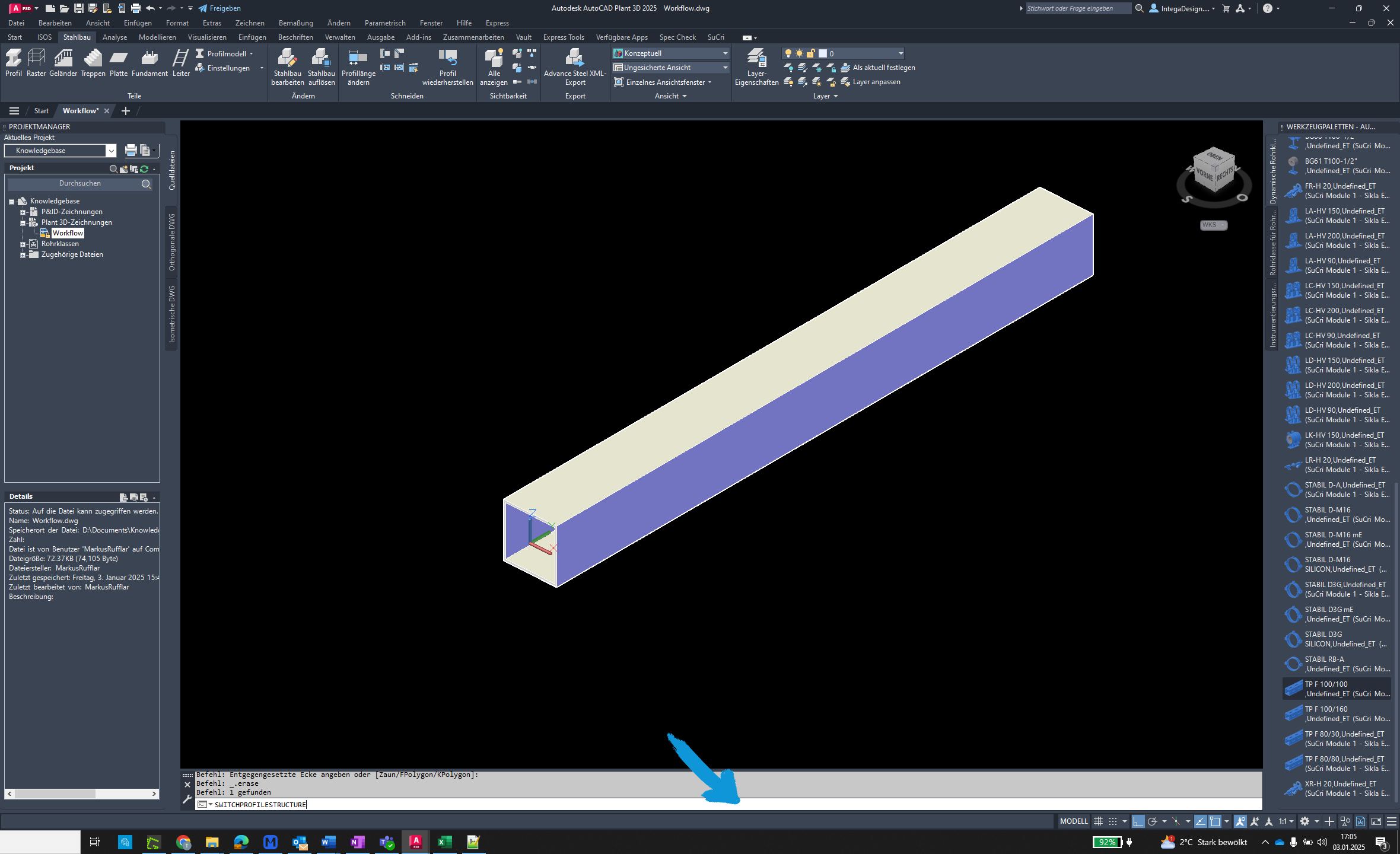
Schritt 3: Profile auswählen
Klicken Sie auf das oder die Profile, die konvertiert werden sollen.

Schritt 4: Befehl abschließen
Klicken Sie mit der rechten Maustaste, um den Befehl abzuschließen. Sie können wählen, ob die alten Profile beibehalten oder gelöscht werden sollen.
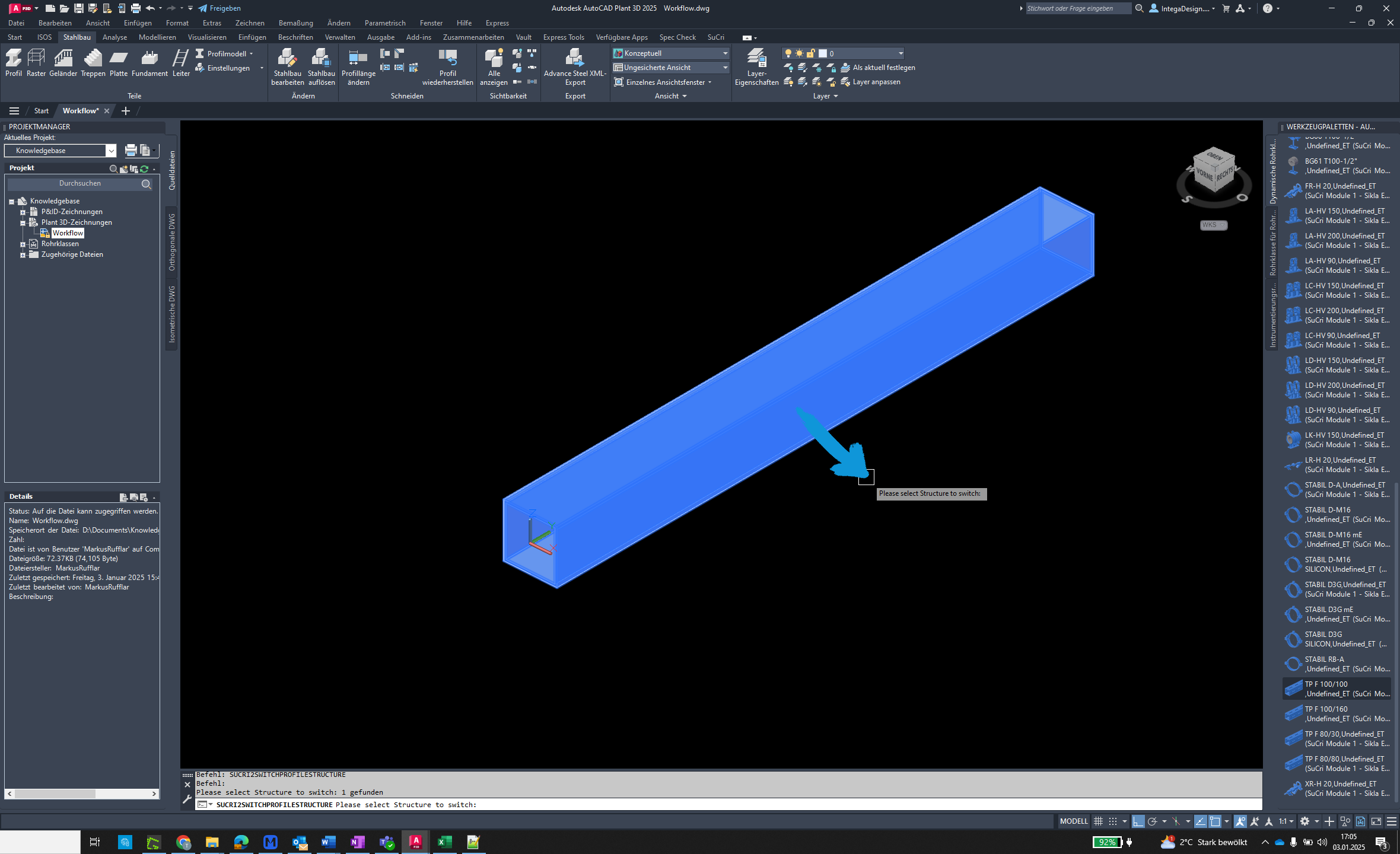
Schritt 5: Eigenschaften öffnen
Wählen Sie im Menü die Option Eigenschaften. Hier können Sie weitere Einstellungen vornehmen.
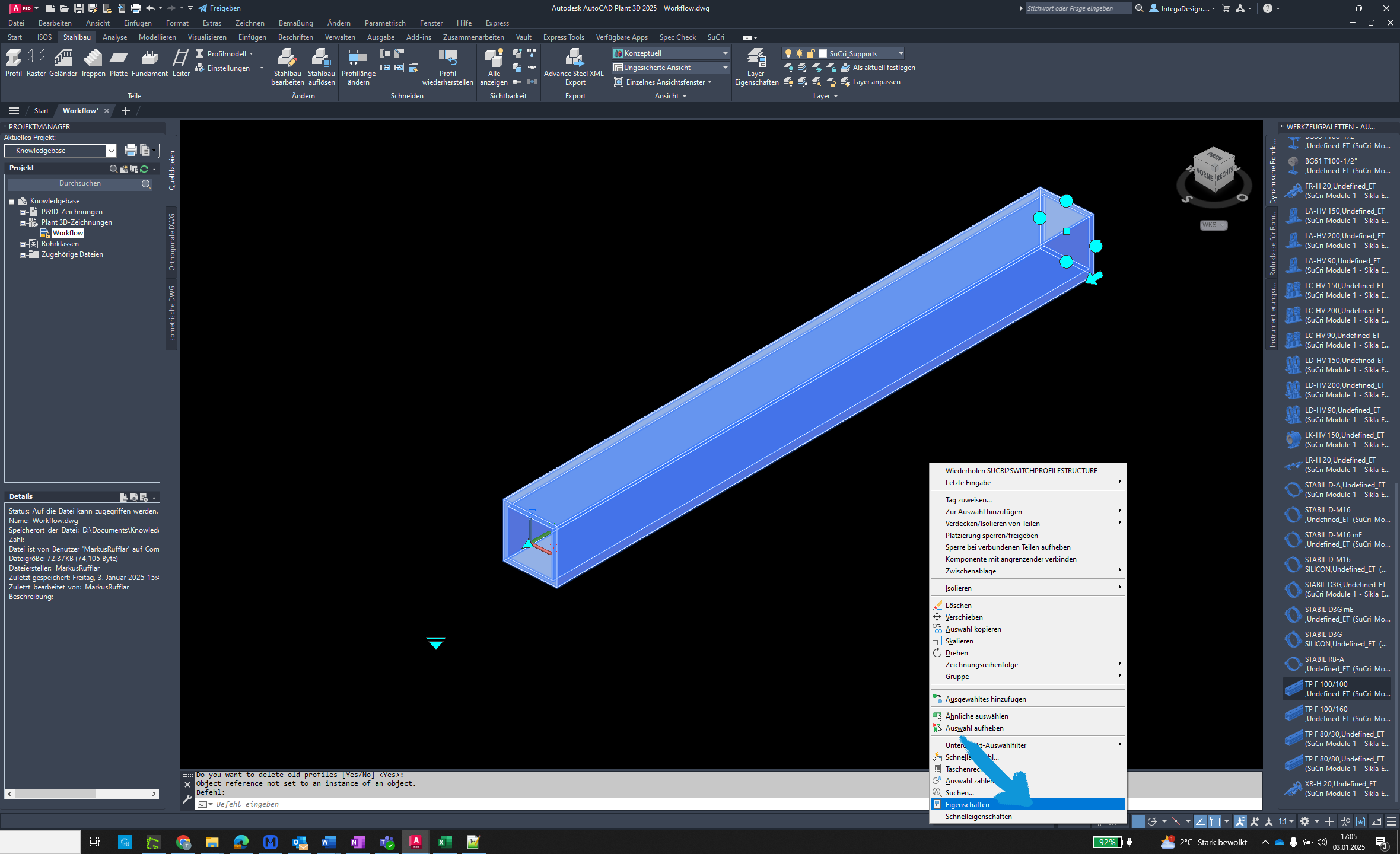
Schritt 6: Kontur anzeigen
Setzen Sie den Parameter ShowDetail auf 1, um die exakte Kontur des Profils sichtbar zu machen.
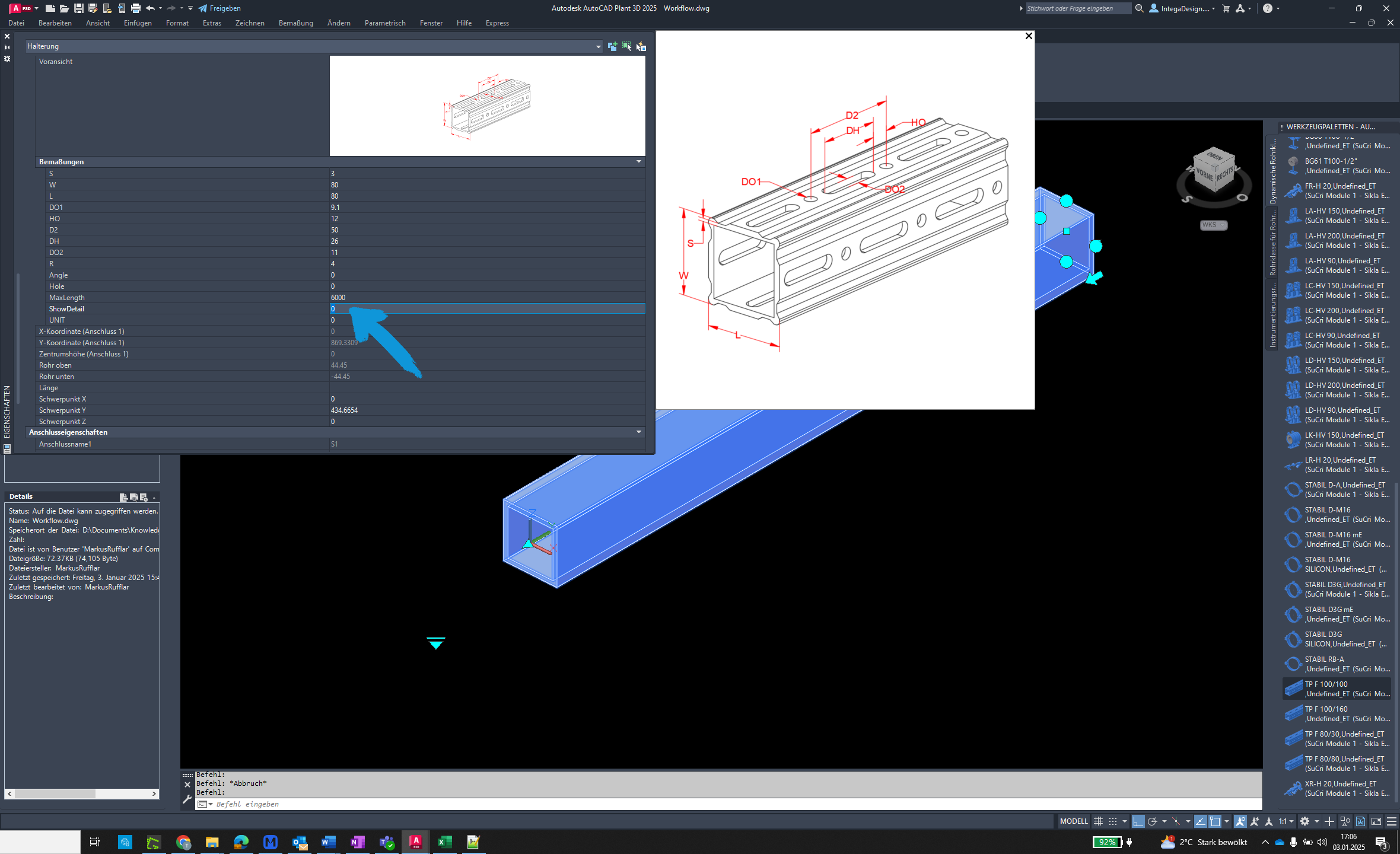
Schritt 7: Bohrungen aktivieren
Setzen Sie den Parameter Hole auf 1, um Bohrungen im Profil darzustellen. Beachten Sie, dass diese Einstellung hohe Rechenleistung erfordert.
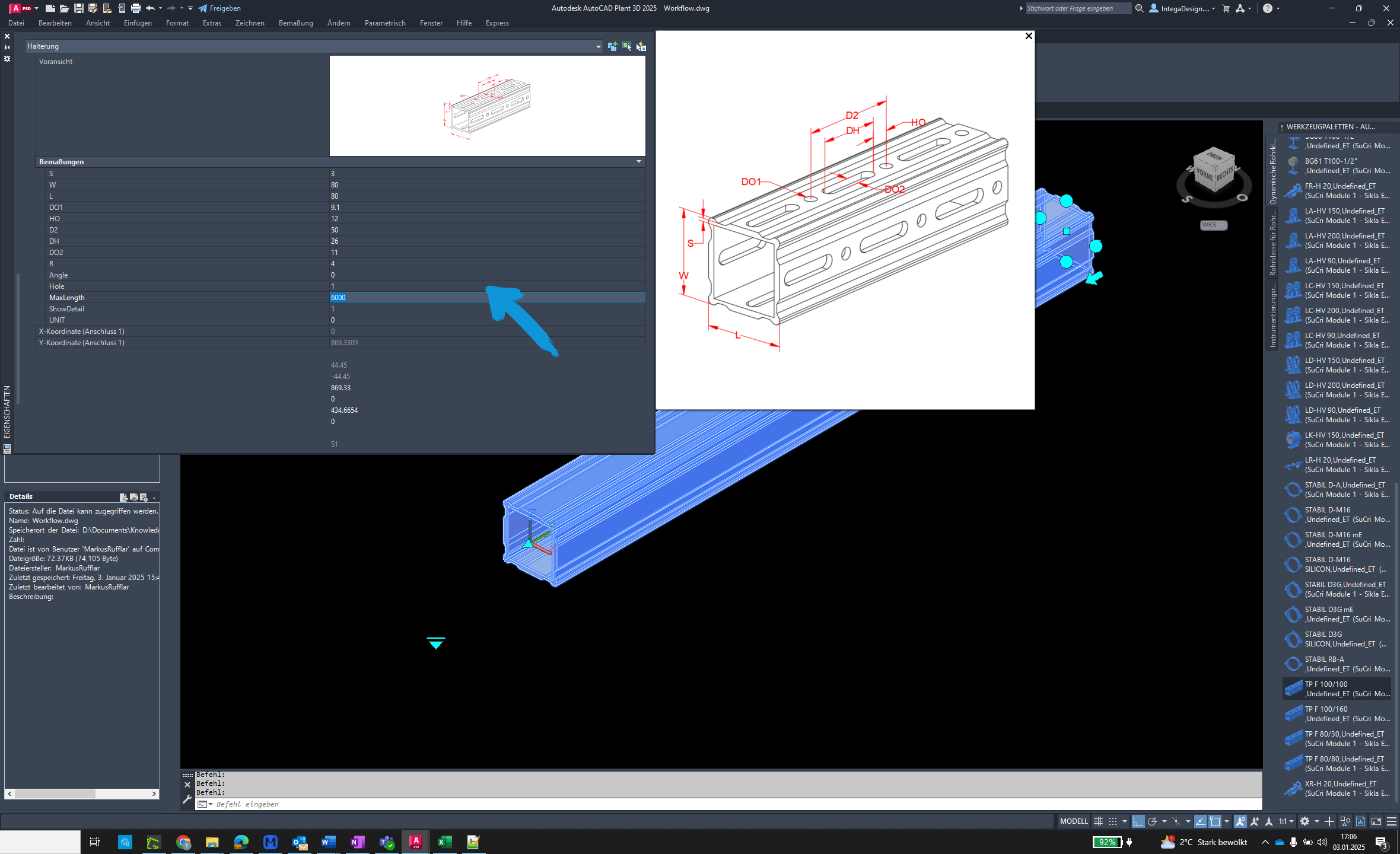
Schritt 8: Profil-Länge anpassen
Die Länge des Profils kann durch Ziehen am Griff verändert werden.
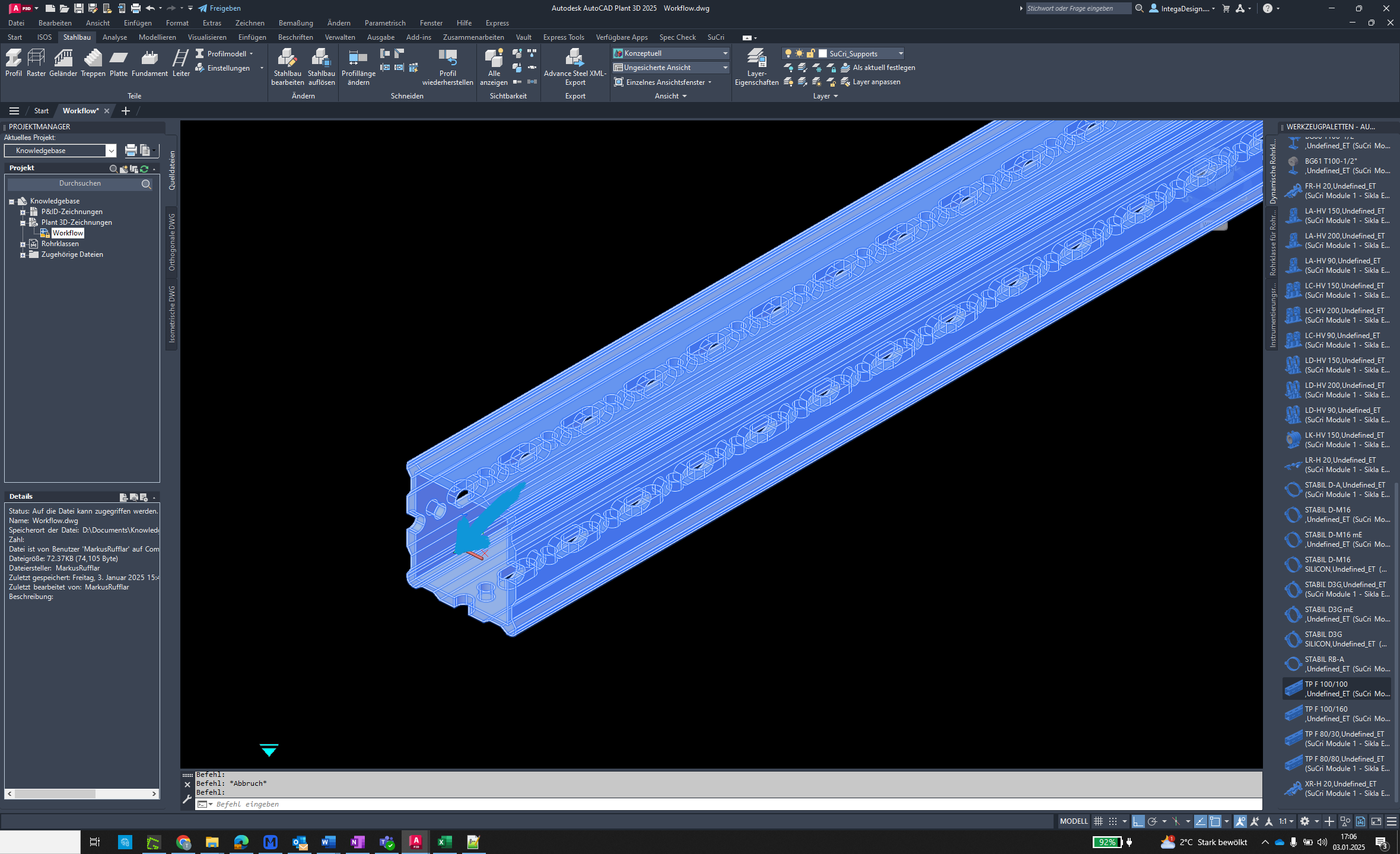
Schritt 9: Länge ändern
Klicken Sie auf das Griffsymbol, um die Länge des Profils anzupassen.